Ubuntu – Jouer le son a distance avec PulseAudio
![]()
Avec les versions récentes d’Ubuntu, depuis l’intégration de PulseAudio, il est devenu très simple de faire jouer le son d’une machine sur une autre qui se trouve en réseau.
C’est très pratique lorsque l’on a par exemple un PC portable avec des enceintes intégrées pas terribles, et une machine de bureau ou autre connecté à la chaine HIFI. Personnellement c’est mon serveur à tout faire qui joue le rôle de machine reliée a la chaine.
Il faut distinguer donc ces deux rôles:
- Client: C’est le PC sur lequel on lance le son, dans mon exemple le PC portable
- Serveur: C’est le PC qui jouera physiquement le son
Configuration du serveur
Il faut au préalable installer le paquet paprefs. Une fois ceci fait, allez dans le menu Système -> Préférences -> Préférences de PulseAudio. Dans la fenêtre qui apparait, cochez tout dans l’onglet Accès réseau, et laissez les autres onglets en l’état.
Voilà, la configuration du serveur est finie 😉
Configuration du client
C’est presque aussi compliqué que le serveur, c’est dire 🙂
Installez le paquet padevchooser. Ensuite, lancez le en allant le chercher dans Applications -> Sons et vidéos -> Pulse audio device chooser.
Cela devrait vous rajouter une icone dans le system tray. Il ne vous reste plus qu’a faire un clic gauche dessus et a sélectionner votre serveur dans la zone Default Server.
Si tout va bien désormais votre son est joué sur le serveur. Pour revenir a votre machine locale il suffira de cliquer sur Default dans le menu Default Server
Vous pouvez aussi rajouter padevchooser au démarrage de la session pour avoir directement l’icone
Enjoy.
Tags: client, geek, lan, libre, pulse audio, reseau, serveur, son


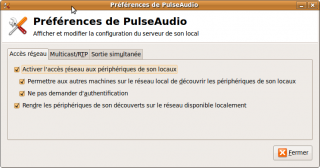
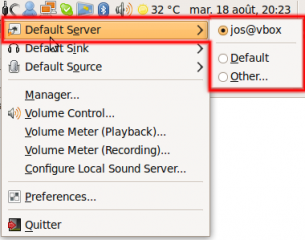




décembre 22nd, 2011 at 15 h 31 min
Comment faire avec un serveur sans interface graphique ?
Quel fichier de configuration modifier ?
mai 14th, 2012 at 12 h 56 min
Pour une config sans interface graphique : http://fluoblog.wordpress.com/2008/04/06/stream-audio-sur-un-serveur-pulseaudio/